|
Wir fangen die Lektion an
-Histoire de
papillons/Geschichte der Schmetterlinge
- Materialeigenschaften:Setze die VG-Farbe auf #fbf7f4 = 1 -Setze die HG-Farbe auf #00081e = 2
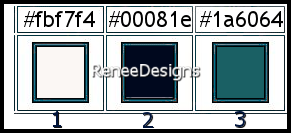
1. Öffne das Hintergrundbild-
‘’Fond-Histoire-de-papillons’’- Hintergrundebene umwandeln = Raster 1
2. Öffne die Tube
‘Histoire-de-papillons-image-1’’ -Bearbeiten- Kopieren - Aktivieren Sie ihr Bild-Bearbeiten -Als neue Ebene einfügen
3. Effekte- Bildeffekte-Nahtloses Kacheln mit diesen Einstellungen
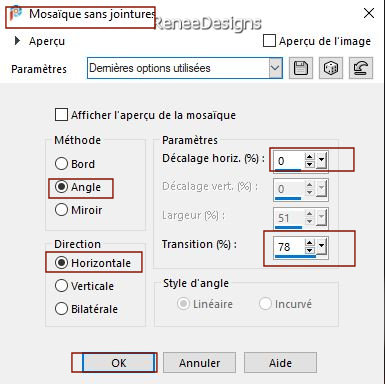
4. Effekte-Plugins - Ulimited
2.0 - Variations - ButtonMaker Round..mit der Standardeinstellung.(Die Hintergrundfarbe gibt die Farbe an (hier wird eine dunkle Farbe benötigt)
5. Ebenen- Duplizieren
6. Effekte- Plugins - Ulimited
2.0 - Variations - Eliminate Black
7. Effekte- Plugins - MuRa's Meister – Perspective Tiling mit folgenden Einstellungen
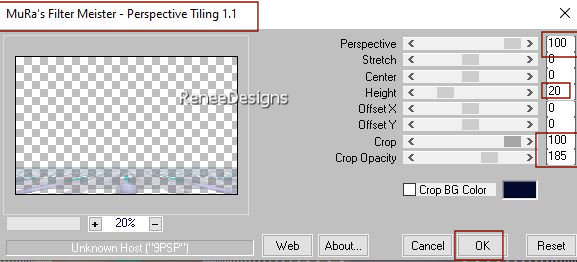
8. Effekte – 3D- Effekte- Schlagschatten mit diesen Einstellungen: 1/1/80/1 Farbe schwarz
9. Effekte- Kanteneffekte - Nachzeichnen
10. Ebenen-Eigenschaften: Stelle den Mischmodus der Ebene auf " Überzug " ( Du kannst noch nichts sehen, aber das ist normal)
- Aktiviere Raster 2 in der Ebenenpalette
11. Effekte – Plugins – Flaming Pear – Flexify2 mit folgenden Einstellungen
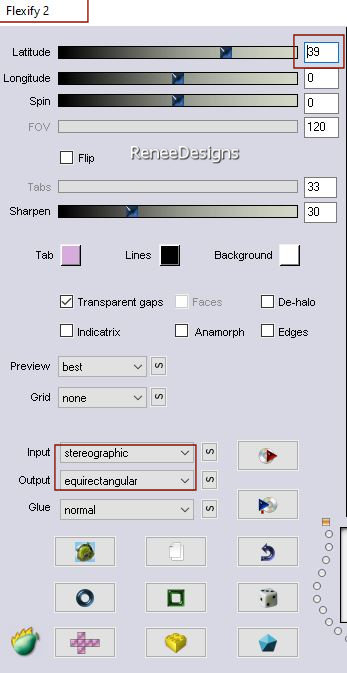
12. Objekte – Ausrichten- Oben
13. Ebenen-Eigenschaften: Stelle den Mischmodus der Ebene auf " Überzug "
- Aktiviere die untere Ebene in der Ebenenpalette = Raster 1
14. Anpassen/Einstellen-Unschärfe-Strahlenförmige Unschärfe mit diesen Einstellungen
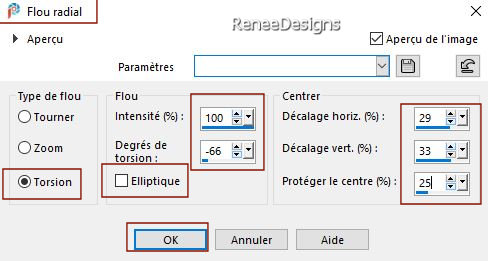
- Materialeigenschaften
-Vordergrundfarbe bleibt auf #fbf7f4=1 -Hintergrundfarbe bleibt auf #00081e= 2
-Erstellen Sie ein Vorder/Hintergrund-Farbverlauf (Strahlenförmig) mit diesen Einstellungen
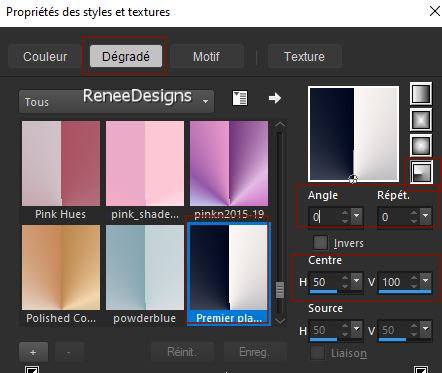
15. Ebenen- Neue Rasterebene
16. Aktiviere Farbverlaufswerkzeug  – Fülle die Ebene mit dem Farbverlauf
– Fülle die Ebene mit dem Farbverlauf
17. Effekte- Plugins – Unlimited 2.0 -&<Bkg Designers sf10 IV> - @ Instant Tile
mit diesen Einstellungen: 80/190
18. Anpassen/Einstellen-Unschärfe- Gaußscher Unschärfe: Radius 55
KEINE NEUE EBENE HINZUFÜGEN
19. Auswahlwerkzeug (S) Benutzerdefinierte Auswahl -Rechteck mit diesen Einstellungen

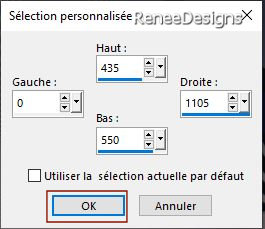
20. Effekte – Plugins– Flaming Pear – Flood-mit diesen Einstellungen-Farbe #000615
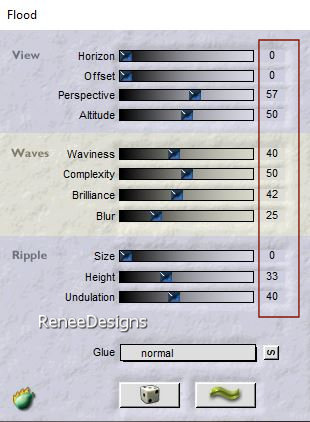
21. Effekte- Benutzerdefinierter Filter – Sharpen More (kommt in den Voreinstellungsordner deiner PSP)
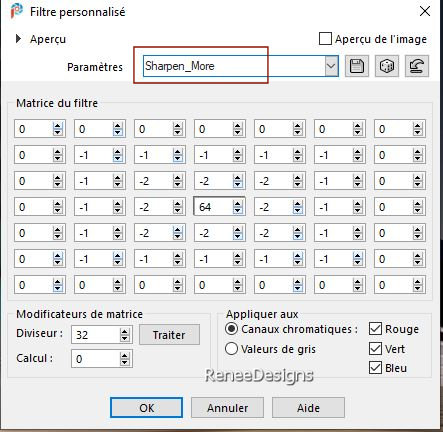

22. Ebenen-Eigenschaften: Stelle den Mischmodus der Ebene auf " Überzug " -Setze die Deckfähigkeit der Ebene auf 51%
- Hintergrundeigenschaften– Setze die Hintergrundfarbe auf # 1a6064= 3
Erstellen Sie ein Vorder/Hintergrund lineares Farbverlauf mit diesen Einstellungen
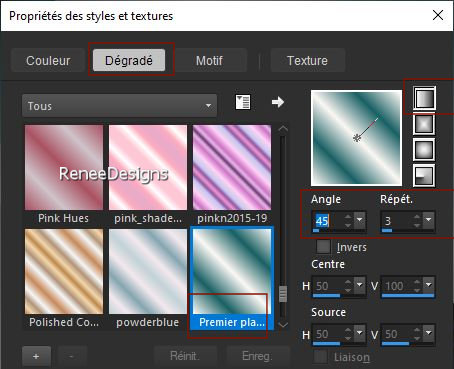
-Aktiviere die oberste Ebene in der Ebenenpalette
23. Ebenen- Neue Rasterebene
24. Auswahlwerkzeug (S) Benutzerdefinierte Auswahl -Rechteck mit diesen Einstellungen
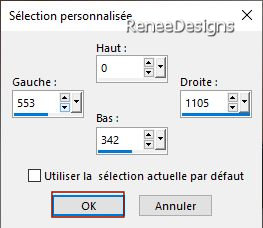
25. Aktiviere Farbverlaufswerkzeug
 – Füllen sie die Auswahl mit dem Farbverlauf – Füllen sie die Auswahl mit dem Farbverlauf

26. Effekte – 3D- Effekte- Schlagschatten mit diesen Einstellungen: 0/0/50/35 Farbe schwarz (Wiederholen Sie den Vorgang )
27. Effekte- Bildeffekte-Nahtloses Kacheln mit diesen Einstellungen
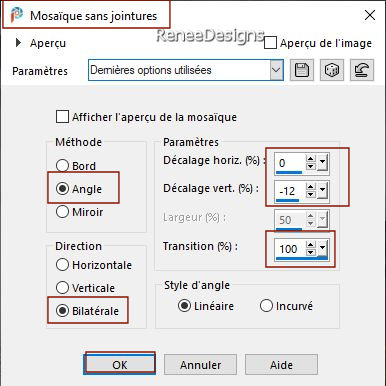
28. Effekte- Reflexionseffekte-Kaleidoskop mit diesen Einstellungen
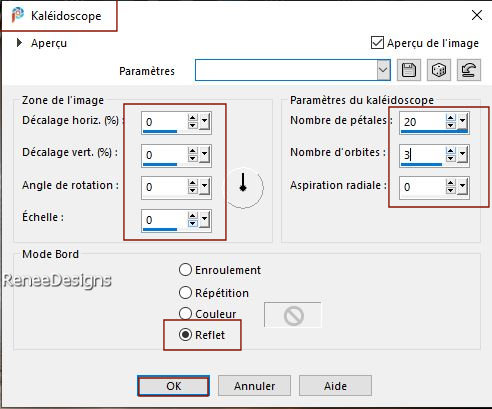
29. Ebenen-Eigenschaften: Stelle den Mischmodus der Ebene auf " Überzug " -Setze die Deckfähigkeit der Ebene auf 69%
30. Ebenen- Neue Rasterebene
31. Auswahl- Auswahl laden/speichern - Auswahl laden aus Datei und wähle Auswahl: Histoire-de-papillons-1
32.Eigenschaften Vordergrund > Schliesse den Farbverlauf > wir haben jetzt wieder die Farbe
Aktiviere Farbverlaufswerkzeug
 –Füllen sie die Auswahl mit der Vordergrundfarbe #fbf7f4= 1 –Füllen sie die Auswahl mit der Vordergrundfarbe #fbf7f4= 1

33. Effekte – Plugins – Medhi - Weaver mit diesen Einstellungen
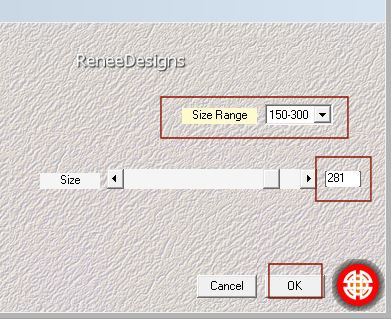
34. Effekte- Plugins – The plugin site - Harry ‘s Filters 3.0 mit diesen Einstellungen
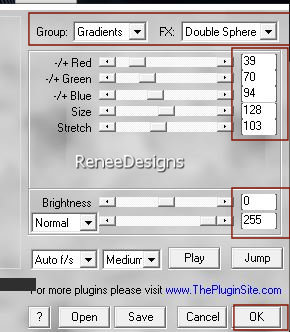
35. Ebenen- Duplizieren
36. Ebenen- Anordner – Nach unten verschieben -Kommt über die Ebene von Raster 1
37. Effekte- Plugins - Mura's Meister - Pole Transform mit den folgenden Einstellungen
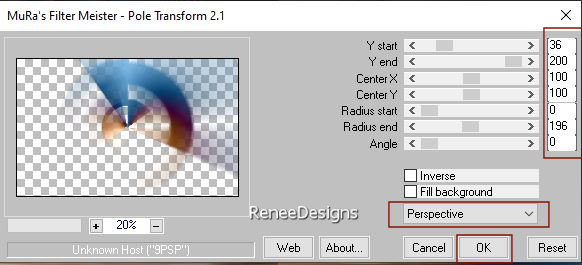
38. Effekte - Geometrieeffekte - Horizontalzylinder -Stärke auf 100%
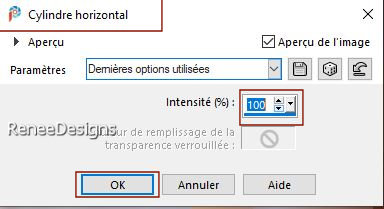
39. Anpassen/Einstellen-Unschärfe- Gaußscher Unschärfe: Radius 89
40. Ebenen-Eigenschaften: Stelle den Mischmodus der Ebene auf " Hellere Farbe "
-Aktiviere die oberste Ebene in der Ebenenpalette (Raster 5)
41. Effekte – Plugins – Filters Attacks
1. Klicke auf Filter
2. Border : Random-
Polygone 1
3. In den Einstellungen (ist Nummer 3) kannst du mit den Schiebereglern ein bisschen was verändern, aber vor allem mit der Schaltfläche "Größe".
-Du kannst versuchen, ein ähnliches Ergebnis wie im folgenden Beispiel zu erzielen (es spielt keine Rolle, wenn es anders ist)
4.Klicken Sie auf den roten Pfeil, um den Effekt anzuwenden
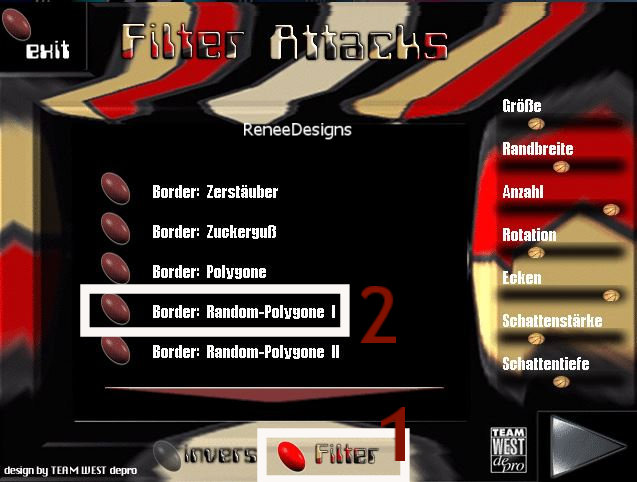 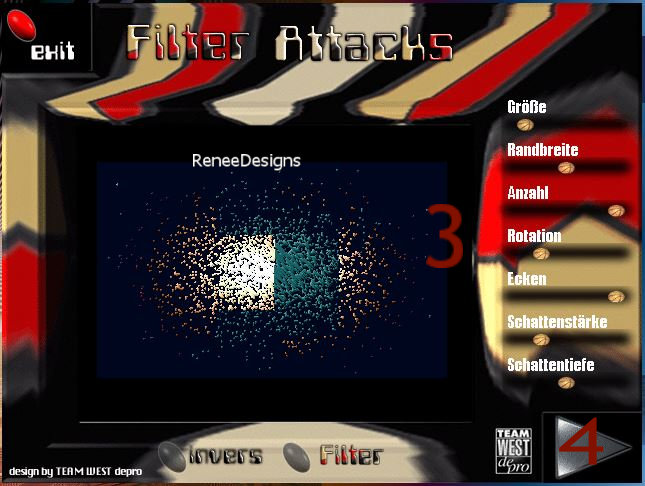
42. Öffne die Tube ’’Histoire-de-papillons-image-4.pspimage’’ -Bearbeiten- Kopieren - Aktivieren Sie ihr Bild-Bearbeiten -Als neue Ebene einfügen
43. Drücke das "K" auf der Tastatur (Auswählen) mit diesen Einstellungen
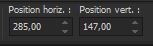 285
/ 147 285
/ 147
Drücke das " M" zum deaktivieren
44. Effekte - Plugins- Alien Skin Eye Candy 5 - Impact – Perspective
Shadows –Tab- Settings-User Settings und nehmen sie die voreingestellten Werte - Preset : ''Histoire de papillons
45. Öffne die Tube ‘’
Histoire-de-papillons-lignes’ -Bearbeiten- Kopieren - Aktivieren Sie ihr Bild-Bearbeiten -Als neue Ebene einfügen
46. Bild - Frei drehen 90° nach Rechts
47. Effekte- Plugins– Flaming Pear – Flexify 2 mit diesen Einstellungen
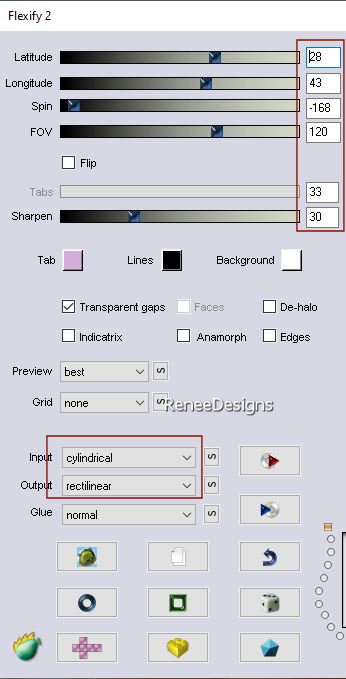
48. Ebenen-Eigenschaften: Setze die Deckfähigkeit der Ebene auf 32%
Lege das Bild zur Seite
49. Öffne die Tube
‘’ Histoire-de-papillons-image-2.pspimage’’
50. Ebenen-Zusammenführen-Alle zusammenfassen
51. Bild- Größe ändern- Verkleinern mit 304 Pixels Höhe (Größe aller Ebenen anpassen aktiviert)
52. Effekte- Plugins – AAA Frame – Foto Frame mit diesen Einstellungen
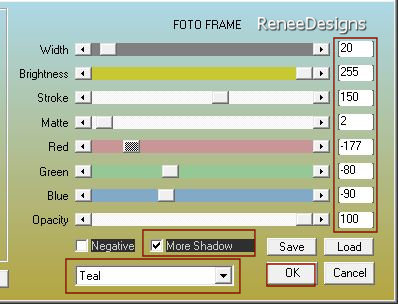
- Bearbeiten- Kopieren !!
53. Nehme das Bild was du bei Schritt 48 zur Seite gestellt hast-Bearbeiten-Als neue Ebene einfügen ( Ihre Arbeit ist immer noch als Kopie im Speicher.)
54. Drücke das "K" auf der Tastatur (Auswählen) mit diesen Einstellungen
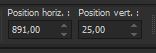 891
/ 25 891
/ 25
Drücke das " M" zum deaktivieren
55. Ebenen-Eigenschaften: Setze die Deckfähigkeit der Ebene auf 26%
56. Ebenen-Duplizieren
57. Bild- Größe ändern- Verkleinern mit 80 %- Größe aller Ebenen anpassen Nicht aktiviert
58. Drücke das "K" auf der Tastatur (Auswählen) mit diesen Einstellungen
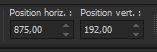 875
/ 192 875
/ 192
Drücke das " M" zum deaktivieren
59. Ebenen-Eigenschaften: Stelle den Mischmodus der Ebene auf " Überzug "-Setze die Deckfähigkeit der Ebene auf 85%
60. Aktiviere das Textwerkzeug -Schriftart " VanRose" (ist in dem Material enthalten) Größe 96 -schreibe den Titel ‘’Histoire de
papillons’’
(Renée hat die Hintergrundfarbe auf weiß gesetzt)
61. Öffne die Tube ‘’Histoire-de-papillons-ronds’’ -Bearbeiten- Kopieren - Aktivieren Sie ihr Bild-Bearbeiten -Als neue Ebene einfügen
Placer voir terminé
62. Öffne die Tube ‘’Histoire-de-papillons-Horloge’’-Bearbeiten- Kopieren - Aktivieren Sie ihr Bild-Bearbeiten -Als neue Ebene einfügen
- Verschiebe den Tube in die linke obere Ecke oder nach deinem Geschmack
63. Ebenen- Zusammenführen- Sichtbare zusammenfassen
Bearbeiten- Kopieren !!
64. Öffnen Sie den Rahmen " cadre "-in Ihrem Psp
65. Aktivieren Sie Ihren Zauberstab – und klicke in die Mitte des Fotorahmens
66. Bearbeiten -In eine Auswahl einfügen ( Ihre Arbeit ist immer noch als Kopie im Speicher.)
67. Bild- Größe ändern- Verkleinern mit 1005 Pixels Breite (Größe aller Ebenen anpassen aktiv)
- Platzieren Sie Ihr Wasserzeichen und das Copyright (Renée) aufs Bild
Ebenen-Zusammenführen-Alle zusammenfassen
- Speichern als JPG
Ich hoffe es hat Ihnen genau soviel Spaß gemacht wie mir es zu schreiben.
Renée
Diese Lektion wurde von Renée geschrieben am
26/03/2022
Ausgabe
in 2022
*
*
Jede Ähnlichkeit mit einer bestehenden Lektion ist rein zufällig
* Vergessen Sie nicht, den Menschen zu danken, die mit uns und für uns arbeiten - den Übersetzern und den Übersetzerinnen
Danke schön.
|


 Übersetzungen
Übersetzungen










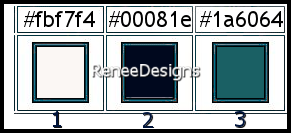
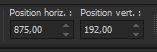 875
/ 192
875
/ 192


